디스코드 설치 오류
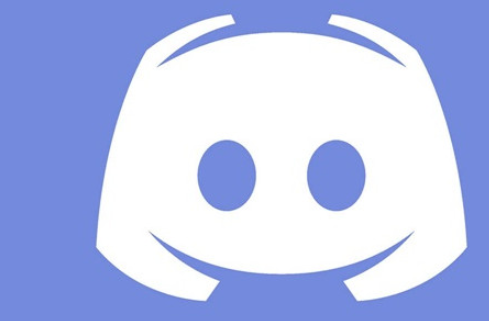


디스코드는 인터넷 의사소통이라 불려 오는 프로그램으로 게임을 하신다는 분들은 다들 아시는 프로그램이죠. 하지만 이런 인터넷 의사소통 프로그램을 설치하는 과정에서 오류로 인하여 설치 오류가 되시는 분들을 위해 이번 글에서 디스코드 설치 오류 해결방법을 알려드리도록 하겠습니다.
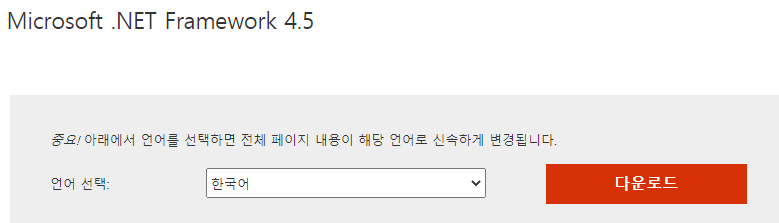
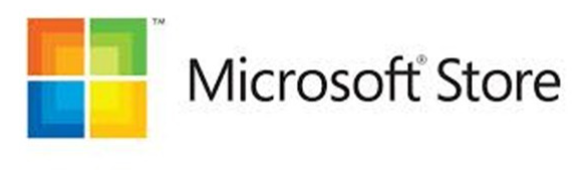

디스코드 설치 오류 첫째 / 마이크로소프트 net framework 4.5 로 해결하기
디스코드를 설치하시다가 오류창이 발생하여 설치가 안되는 경우가 있습니다. 그런 오류창에 대부분은 마이크로소프트 net 4.5라는 문구에 오류이죠.
방법은 간단합니다. 인터넷에 microsoft. net framework 4.5를 설치하시면 됩니다. 주소는 밑에 첨부하도록 하겠습니다.
https://www.microsoft.com/ko-kr/download/details.aspx?id=30653
.NET Framework 4.5
.NET Framework 4.5 는 .NET Framework 4에 대한 호환성이 높은 내부 업데이트입니다.
www.microsoft.com
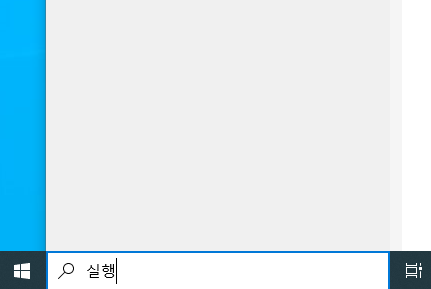

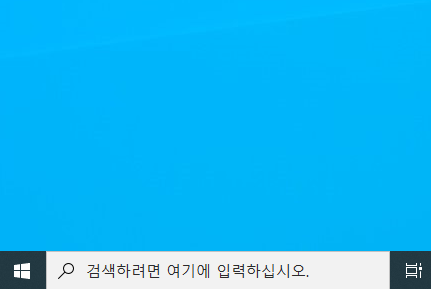
디스코드 설치 오류 둘째 / 디스코드 확실하게 지우기
디스코드를 삭제하고 다시 재설치 할 경우 디스코드 파일이 남아있어 설치 오류가 있어서 그런 경우도 있습니다. 그러니 디스코드를 확실하게 지우시면 해결되므로 디스코드 파일을 확실하게 지워 설치 오류 해결방법을 알려드리겠습니다.
우선 윈도우 검색바에 실행을 켜줍시다. 실행은 폴더나 문서를 실행시켜주는 프로그램입니다.
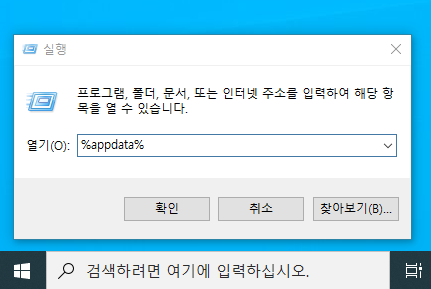


그후 디스코드 실행창에 % appdata% 를 쳐서 디스코드가 있는 파일을 열어줍니다. 그 후 discord 파일을 우클릭하여 삭제하여 휴지통까지 비어 확실하게 지어줍니다. 그 후 디스코드를 설치를 다시 진행하시면
설치 오류없이 수월하게 디스코드 설치가 진행되실 겁니다.
이상 디스코드 설치 오류 해결방법이였고. 궁금하신 내용이 있으시면 댓글로 남겨주세요.
'프로그램 가이드' 카테고리의 다른 글
| 블루라이트 차단 방법 (0) | 2020.06.12 |
|---|---|
| 디스코드 마이크 안됨 오류 (0) | 2020.06.10 |
| 컴퓨터 전원 안켜질때 (0) | 2020.06.07 |
| 컴퓨터 재부팅 하는법 (1) | 2020.06.06 |
| usb 디스크 쓰기금지해제하는방법 (0) | 2020.06.03 |




